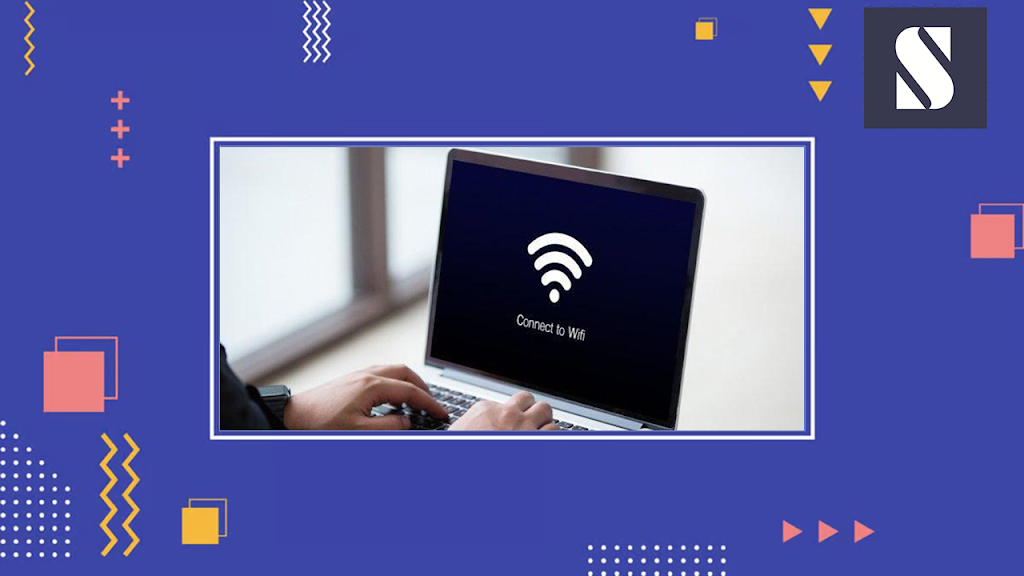Jaringan WiFi yang terhubung di laptop, otomatis passwordnya sudah tersimpan. Kita bisa melihatnya dengan mudah tanpa scan kode QR terlebih dahulu. Baik itu yang menggunakan Windows 7,8,10 maupun Windows 11.
Menariknya, kita juga bisa melihat password WiFi yang sudah lama terhubung. Apabila kalian lupa, ingin terhubung ke perangkat lain. Metode ini bisa dipraktekkan kapan saja tanpa harus terhubung ke jaringan internet.
Cukup menggunakan aplikasi bawaan Windows, seperti Command Prompt (CMD) dan Control Panel. Maka akan menampilkan informasi jaringan SSID dan jenis keamanan password.
Command Prompt (CMD)
Selain dapat menjalankan perintah pada sistem operasi Windows. Command Prompt (CMD) juga bisa kita manfaatkan untuk melihat password WiFi di laptop, meskipun sudah lama terhubung.
- Buka CMD.
- Tekan Windows + R pada keyboard.
- Ketik CMD lalu Enter.
- Kemudian ketik perintah berikut
- Lalu Enter.
- Otomatis akan menampilkan profil jaringan WiFi yang pernah terhubung di laptop.
- Setelah itu ketik perintah berikut.
- Ganti tulisan SucbarTV dengan nama WiFi yang akan kalian lihat passwordnya.
- Lalu Enter.
- Maka akan menampilkan beberapa informasi jaringan WiFi yang dipilih.
- Password WiFi bisa kalian lihat di bagian Security Settings pada pilihan Key Content.
netsh wlan show profile

netsh wlan show profile SucbarTV key=clear

Lakukan hal yang sama jika kalian ingin melihat password WiFi lain. Cukup ganti nama WiFi yang akan dilihat, lalu ikuti perintah di atas. Penulisan nama WiFi harus sama persis.
Control Panel
Terdapat perbedaan ketika melihat password WiFi di laptop dengan Control Panel. Di mana kita perlu terhubung ke sebuah jaringan nirkabel (WiFi) terlebih dahulu. Untuk lebih jelasnya, simak langkah berikut ini:
- Buka Control Panel.
- Pilih Network and Internet.
- Lalu pilih Network and sharing Center.
- Kemudian klik nama WiFi terhubung.
- Maka muncul jendela baru, klik Wireless Properties.
- Setelah itu pilih tab menu Security.
- Centang pilihan Show characters.
- Password WiFi bisa kalian lihat pada pilihan Network Security Key.

Bagaimana mudah bukan? Sekarang kalian enggak perlu khawatir lagi apabila mengalami lupa password WiFi yang pernah dibuat. Dengan aplikasi bawaan Windows, kita bisa dengan mudah melihat password WiFi di laptop.